Мац еквиваленти Виндовс програма и функција
Ако сте недавно прешли на Мац или сте приморани да га користите против ваше воље, вероватно сте навикли на окружење које је лако користити за Виндовс и желите да знате Мац еквивалент вашег омиљеног Виндовс програма или функције, десно?
На сву срећу, недавни Мацови са најновијим верзијама ОС Кс-а нису потпуно другачији од тренутних верзија оперативног система Виндовс. Највећа разлика по мом мишљењу је недостатак било каквог Старт дугмета на ОС Кс-у. То је углавном оно што је Мицрософт урадио са Виндовс 8 и вероватно зато што су га сви мрзели..
Једноставно не постоји Мац еквивалент Виндовс Старт дугмета или Старт менија у ОС Кс-у. Једина ствар коју можете да урадите је да добијете листу свих ваших апликација у ОС Кс Доцк-у, која је као Виндовс трака задатака. У овом чланку, проћи ћу кроз све Мац еквиваленте Виндовс програма и надам се да ћете користити Мац једнако лако као Виндовс строј.
Виндовс Таскбар - ОС Кс Доцк
Иако ћете пропустити дугме Старт, ОС Кс има бар еквивалент траке задатака која се зове Доцк. Он приказује тренутно отворене програме и можете додати или уклонити иконе за све друге апликације инсталиране на вашем Мац рачунару.
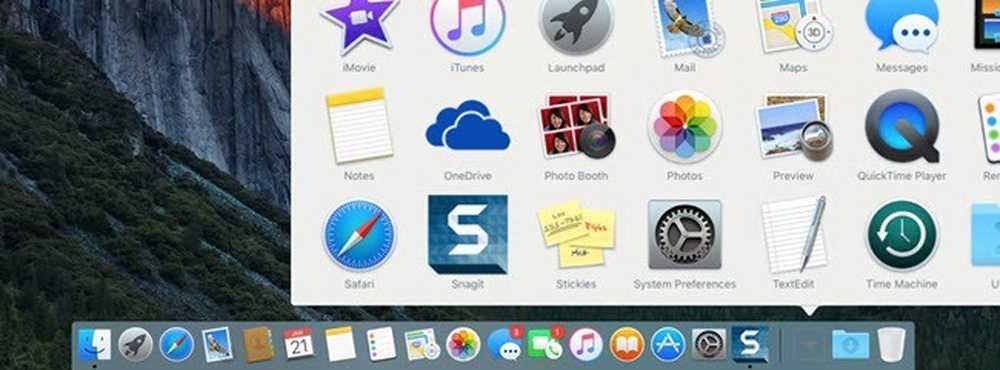
Канта за смеће се такође налази на доку и да бисте избацили било који уређај повезан са вашим Мац-ом, превуците га и испустите у смеће. Такође можете ићи на Систем Преференцес и подесите поставке за Доцк: дозволите да остане видљив у сваком тренутку, повећајте величину, промените позицију на екрану, итд..
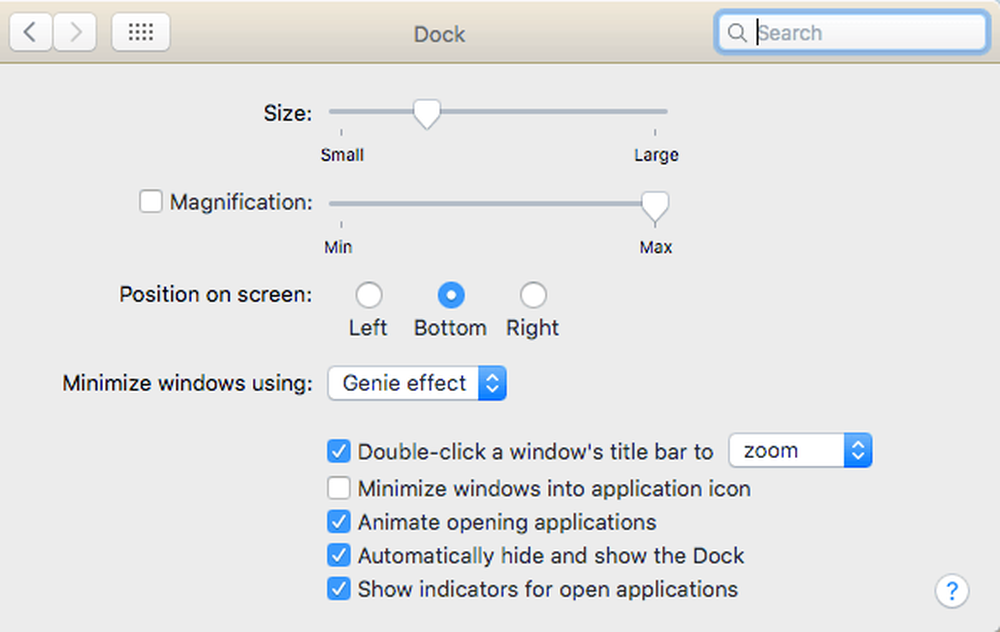
Да бисте све апликације добили као икону на Доцку, отворите Финдер и превуците Апплицатионс са бочне траке и спустите га на док.
Виндовс Екплорер - Мац Финдер
Следећи корак је Виндовс Екплорер. Мац еквивалент је Финдер. Виндовс Екплорер је прилично добар, али заправо више волим Мац Финдер. Прво, омогућава вам да имате више картица отворених у истом прозору Финдера, што олакшава превлачење датотека на другу локацију без потребе за отварањем више прозора Финдера.
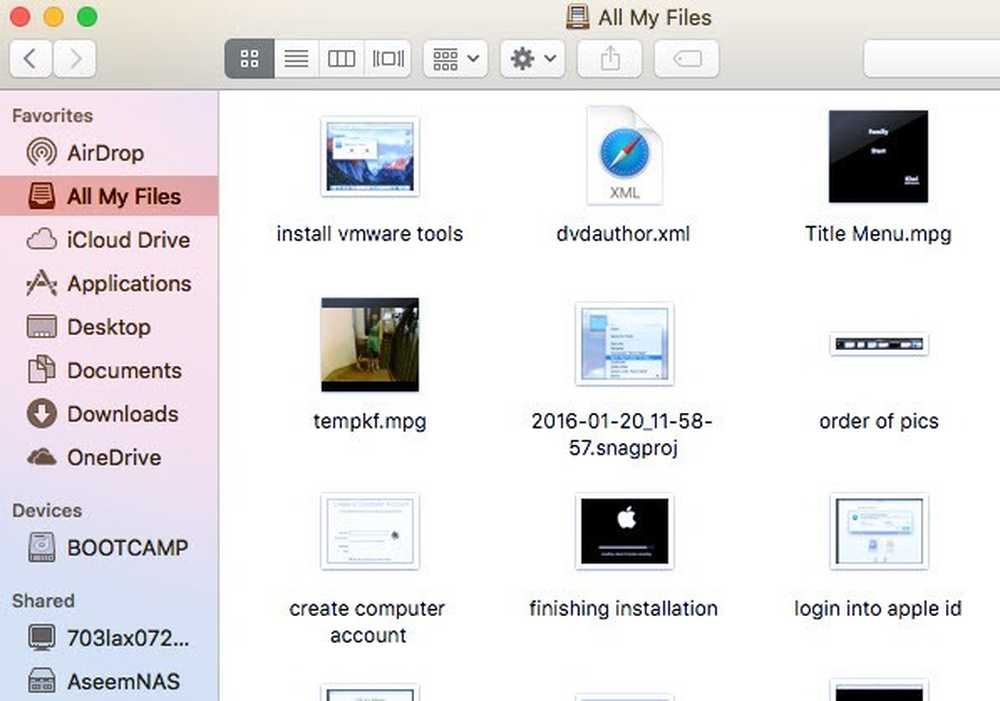
Друго, он вам показује више корисних ствари у бочној траци него Виндовси као што су дељени сервери, други рачунари, повезани уређаји, итд. Финдер и онда Преференцес и конфигуришите ставке које се приказују на бочној траци, што не можете да урадите ни у Виндовсу.
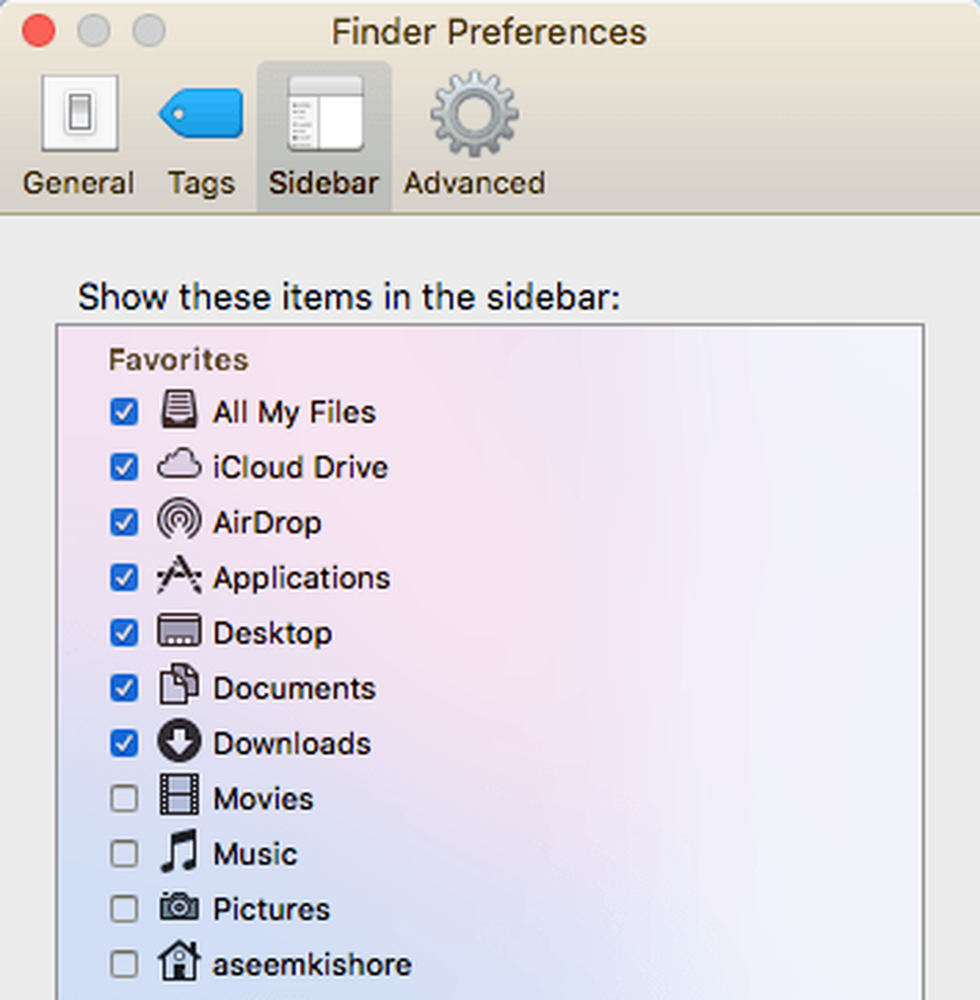
Виндовс Цонтрол Панел - Мац Систем Преференцес
Контролна табла је место у Виндовсу да бисте контролисали функционисање оперативног система Виндовс. Можете управљати готово свиме одавде укључујући сигурносне копије, енкрипцију, задане програме, аудио, фонтове, Јава, Фласх, поставке језика, миша и типковнице, корисничке рачуне, поставке ватрозида и још много тога..
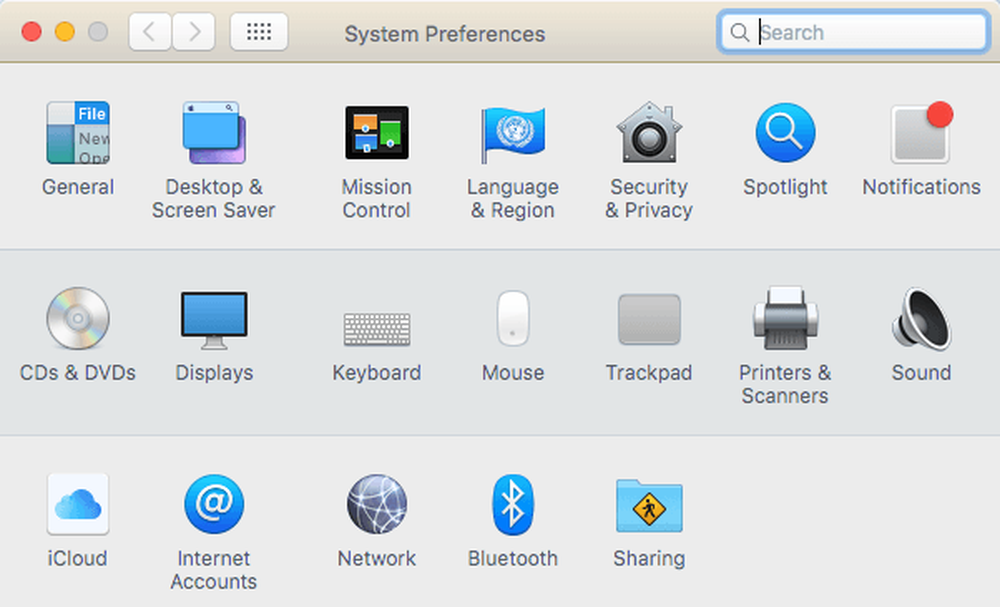
Иако није потпуно исти, можете управљати свим поставкама за ваш Мац из Систем Преференцес.
Виндовс Нотепад - Уређивање ОС Кс текста
Ако користите Нотепад у Виндовсима, онда ћете бити сретни да знате да постоји еквивалент у Мац-у познат као ТектЕдит. Испоручује се са свим Мац рачунарима и то је основни уређивач текста који вам омогућава да радите и са обичним текстом. То је једини разлог због којег користим Нотепад и вјероватно ће то бити једини разлог због којег користите ТектЕдит на вашем Мац рачуналу.
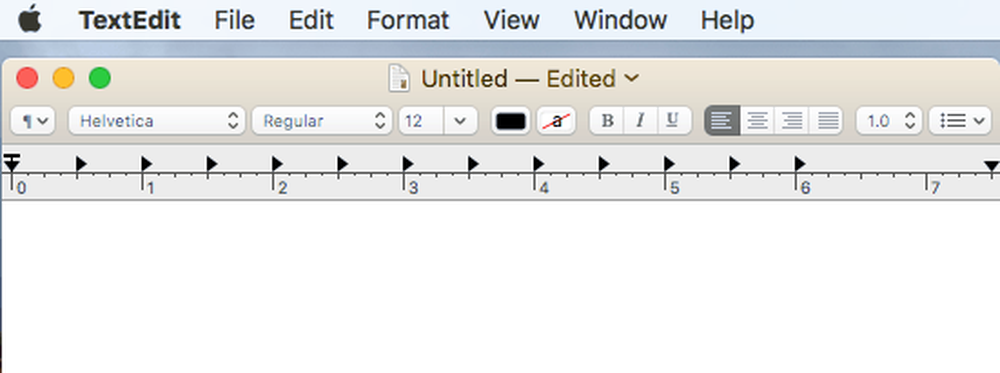
Једина ствар коју морате урадити у ТектЕдит-у је клик Формат и затим кликните на Направите обичан текст. То је у основи ВордПад и Нотепад комбинован у један, што је лепо.
Виндовс менаџер задатака - Мац Ацтивити Монитор
Менаџер задатака у оперативном систему Виндовс је једна од мојих омиљених функција и користим га све време да проверим који процес троши меморију или процесор. Такође можете добити пуно додатних информација о вашем систему из Таск Манагер-а.
Као и Таск Манагер, Монитор активности (отворен Спотлигхт и тражи монитор активности) је подељен на неколико картица: Процесори, Меморија, Енергија, Диск и Мрежа.

Картица Енерги је јединствена за Мац-ове и корисна је за лаптоп рачунаре тако да можете видјети који процеси троше највише енергије. У супротном, можете користити Монитор активности да бисте завршили процес или покренули дијагностику система.
Виндовс Цомманд Промпт - ОС Кс Терминал
Командни ред у Виндовс-у је алатка коју морате да користите када морате да урадите нешто техничко да бисте поправили рачунар или променили нејасне поставке које не можете добити на било који други начин. Исто важи и за Мац еквивалент који се зове Терминал.
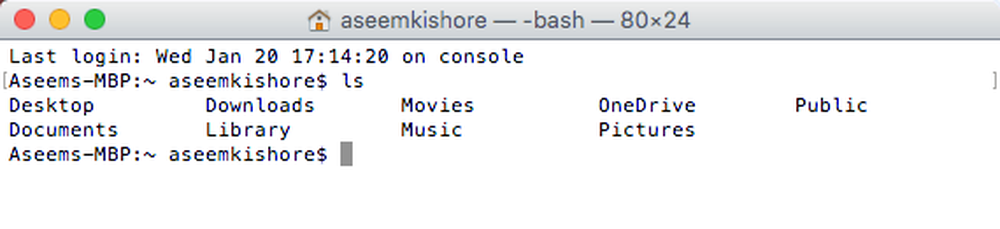
Терминал је веома моћна алатка која вам омогућава да контролишете УНИКС систем који ОС Кс ради на врху. Дакле, ако сте упознати са Линук командама, Терминал је комад торте. Један задатак који морам повремено да користим за терминал је приказивање скривених датотека. Отворите Терминал и налепите следећу команду:
дефаултс написати цом.аппле.финдер АпплеСховАллФилес ИЕС
Сада можете да видите скривене датотеке у Финдеру. Опет, вероватно ћете користити Терминал само у овим ретким случајевима где једноставно морате да копирате и налепите команду.
Виндовс Паинт - ОС Кс Превиев
Ако користите Паинт у Виндовсу, најближи алат у ОС Кс је Преглед. Не може се слагати са свиме што Паинт може да уради, али омогућава основни цртеж.
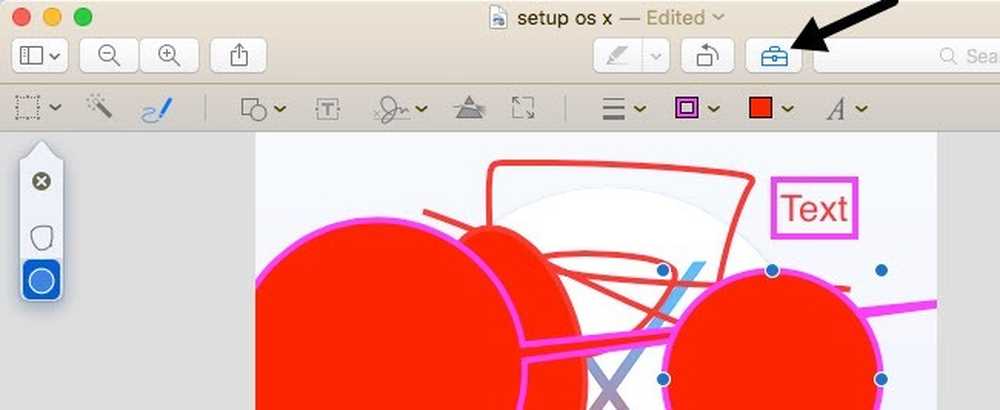
Можете га користити и за основна уређивања слика као што је обрезивање, уклањање позадина, додавање контура, додавање текста, прилагођавање боја итд. Можете га користити и за додавање потписа у ПДФ датотеке и попуњавање образаца.
Виндовс Диск Манагемент - ОС Кс Диск Утилити
Алатка Диск Манагемент вам омогућава да форматирате и партиционишете чврсте дискове у оперативном систему Виндовс. Можете радити друге ствари, али то су главне функције. Алат Диск Утилити на Мац рачунарима вам омогућава да урадите скоро исту ствар.
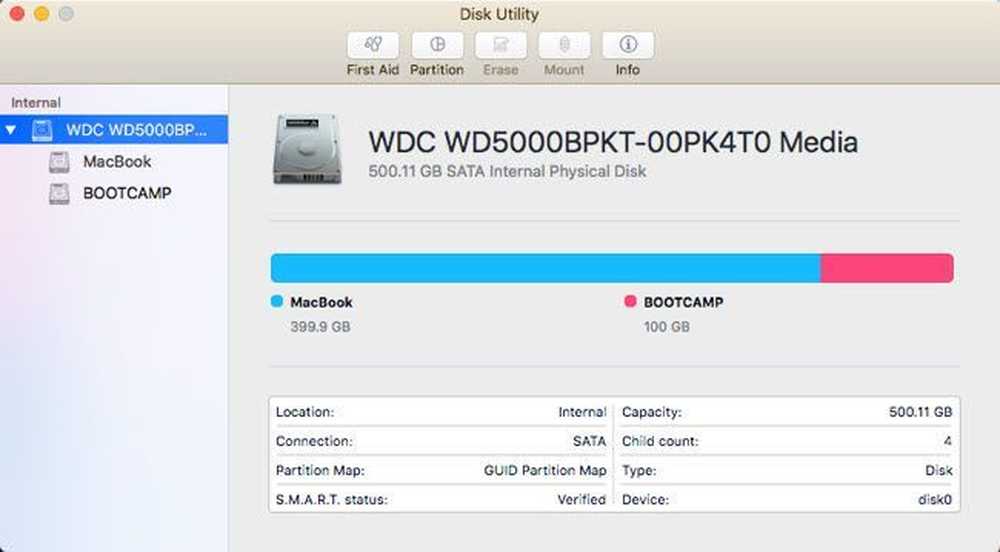
Диск услужни програм можете користити за поправку чврстог диска ако се ОС Кс не покреће исправно, партиционише чврсти диск, брише диск и види које врсте података заузимају простор на чврстом диску..
Виндовс Нетстат, Пинг, Трацерт - Мрежни услужни програм ОС Кс
Мрежни услужни програм у ОС Кс је једно место где Аппле ради много боље од Виндовса. Мрежни услужни програм вам омогућава да брзо добијете информације о мрежној вези и омогућава вам да једноставно покренете тестове као што су нетстат, пинг, трацероуте, Вхоис, Фингер и порт сцанс.
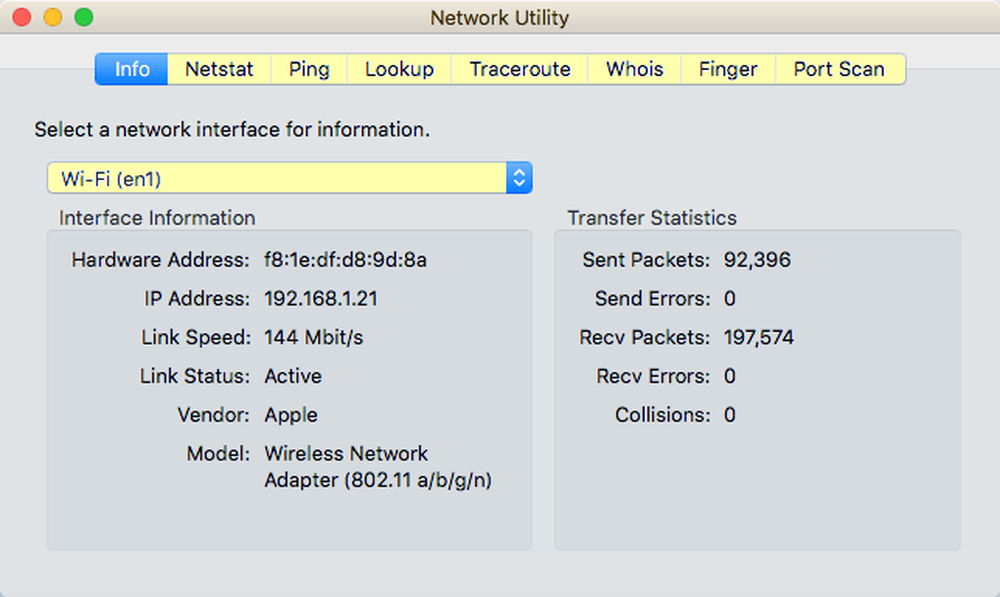
Можете користити картицу Нетстат да бисте брзо видели све везе које је рачунар направио. Да бисте то урадили у Виндовсу, морате да отворите командну линију и откуцате команде! То је много више технички и не тако добро имплементиран као у ОС Кс.
Виндовс Евент Виевер - Мац конзола
На крају, програм Евент Виевер у Виндовс-у вам омогућава да видите дневник свега што се дешава на вашем рачунару. То је стварно корисно за исправљање грешака које је тешко поправити.
Конзола је скоро потпуно иста као и Прегледач догађаја и омогућава вам да видите скоро све што се дешава у позадини вашег рачунара.
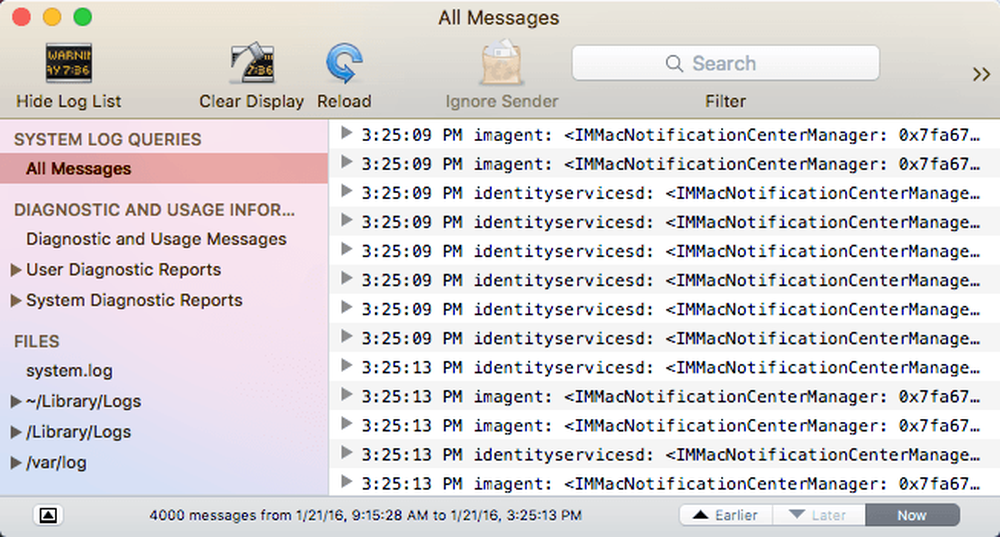
Стварно гледате само датотеке дневника када тражите нешто специфично, у супротном, постоји само превише порука генерисаних оперативним системом.
Постоје и други еквиваленти које бих могао споменути овдје, али мислим да су то основе и довољне за већину људи који тек почињу користити Мац након што су дуго били на Виндовсу. Ако имате било каквих питања, слободно коментирајте. Уживати!



